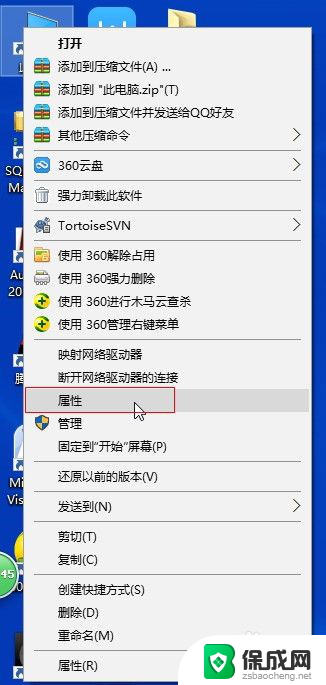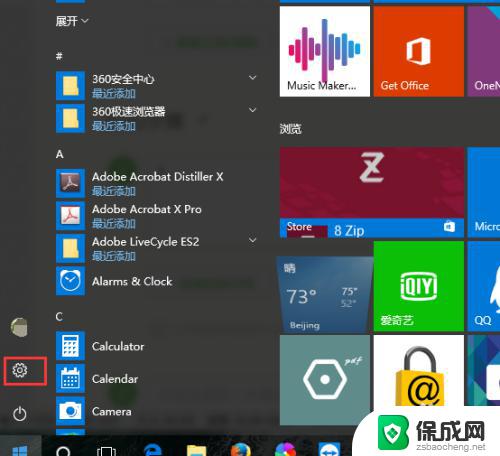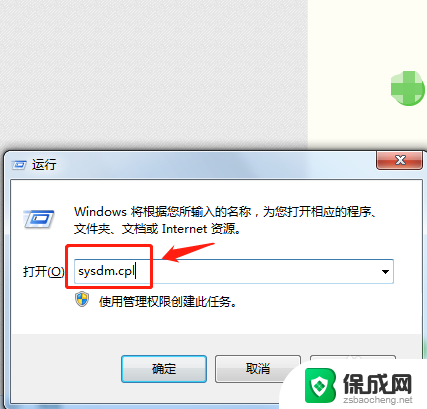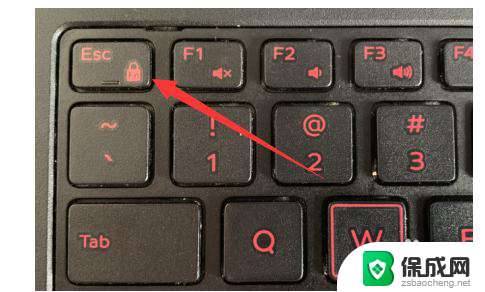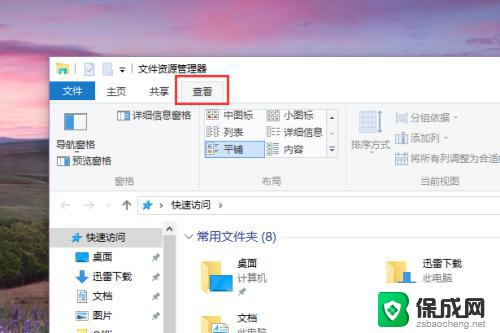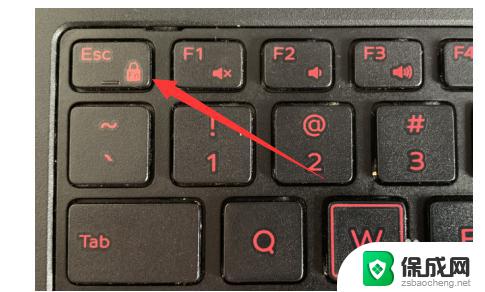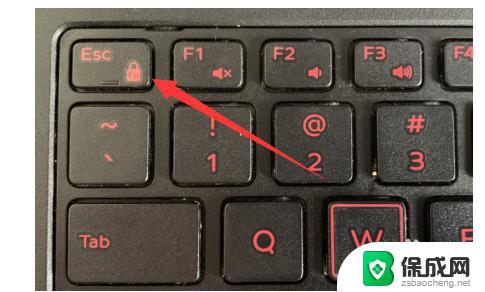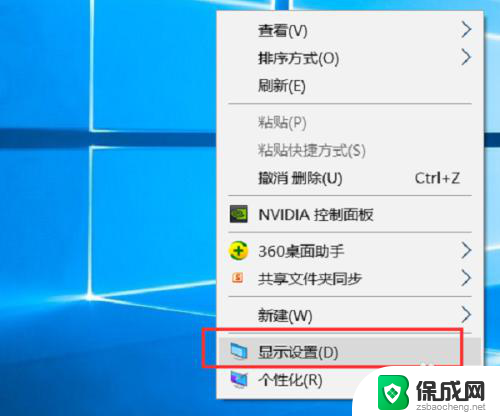windows启用或关闭windows功能 win10如何关闭Windows功能
更新时间:2024-06-19 12:09:34作者:yang
Windows系统是全球用户最广泛使用的操作系统之一,而Windows 10作为最新版本,拥有丰富的功能和特性,有时候我们可能并不需要或者不喜欢某些功能,这时就需要了解如何启用或关闭Windows功能。通过简单的操作,我们可以根据个人需求来调整系统功能,让电脑更符合自己的使用习惯。接下来我们将介绍如何在Windows 10系统中关闭不需要的功能,让系统更加高效和个性化。
具体方法:
1.点击【此电脑】,在右键菜单中点击【属性】选项。打开【系统】窗体。
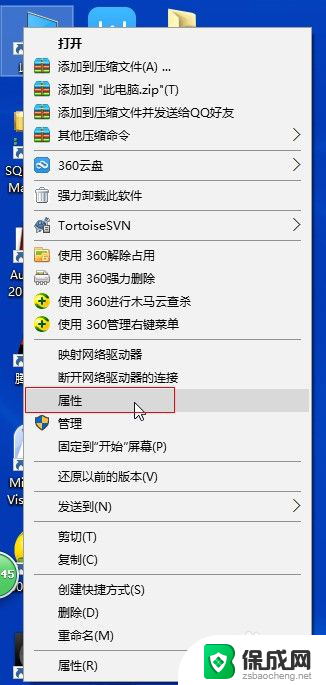
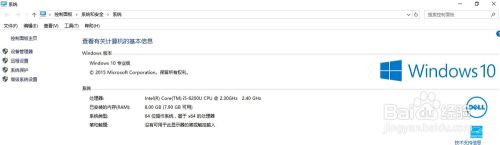
2.在【系统】窗体的右上角点击【控制面板主页】打开【控制面板】窗体。
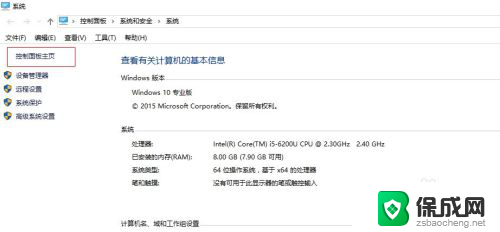
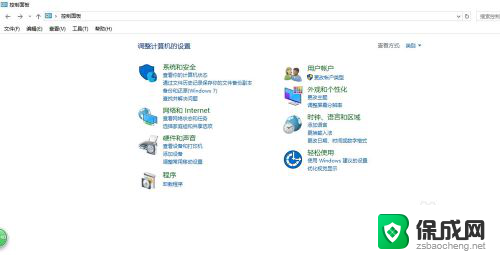
3.在【控制面板】窗体中点击【程序】,打开【程序】窗体。在【程序和功能】下面有一个选项【启用或关闭Windows功能】,点击即可启用或者关闭Windows功能。
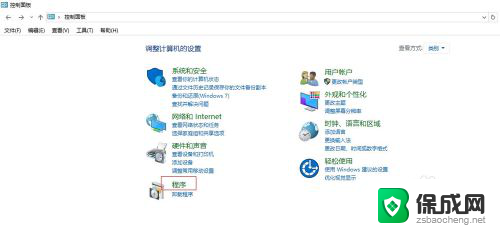
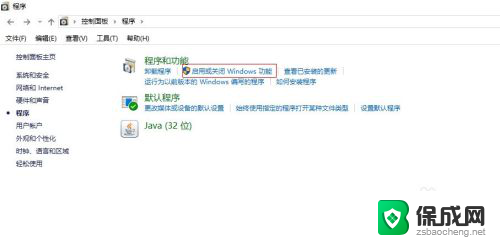
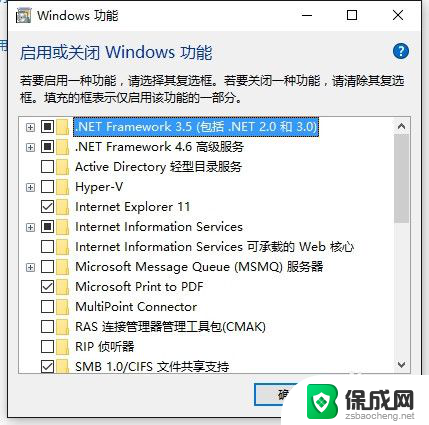
以上就是Windows启用或关闭Windows功能的全部内容,如果您遇到了这种情况,可以按照以上方法进行解决,希望这些方法能对大家有所帮助。